建立SSH之免密登陸
以下進入正文
忽略ssh安裝scp安裝過程。預設認為目前機器與遠端機器含有完整的ssh,scp功能
首先在機器B中使用ssh-keygen -t rsa 指令 (想來玩git的童鞋應該知道吧~)
[hart02@hart02 .ssh]$ ssh-keygen -t rsa

Enter file in which to save the key (/home/hart02/.ssh/id_rsa)
直接按enter鍵
Enter passphrase (empty for no passphrase):
意思是說請輸入密碼,如果不輸入則為沒有密碼。當然,我們使用的enter鍵~之後就是重複輸入密碼了。兩次一定要保持一致哦~,如果第一次不輸入,第二次也要輸入哦~
註:機器已經產生過了,所以此時提示說
/home/hart02/.ssh/id_rsa already exists.
輸入完成後就會出現這樣的介面(此介面是在測試機器上重新產生的截圖,幾個重點的東西已經著重標誌出來了)
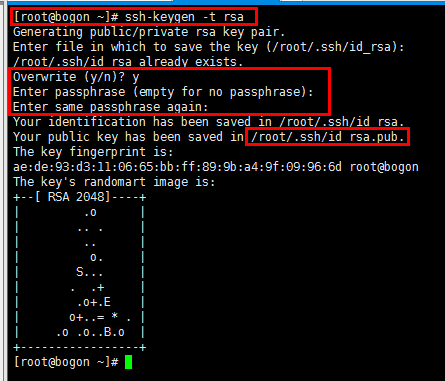
從上圖我們可以了解到產生的公私鑰存放在/user/.ssh/目錄下user為目前登陸用戶家目錄。
下圖中authorized_keys不會自動產生。在目前機器B中暫時沒有什麼用處

#查看.ssh目錄下檔案
現在我們在機器A中進行操作,其操作如上述步驟一致。當生成完畢時,我們touch 一個文件,文件名為authorized_keys
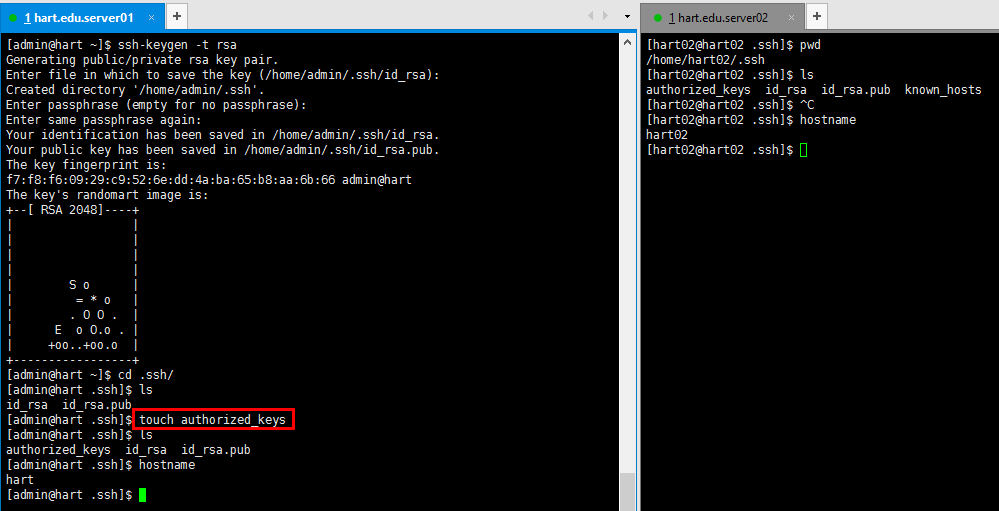
重要的來了~~:
在機器B中使用
cat id_rsa.pub
看看公鑰,然後複製這一串東西~
在機器A中,
vim authorized_keys
把複製的東西貼到A機器中的這個檔案裡面。
ESC -> :wq! -> enter 儲存退出
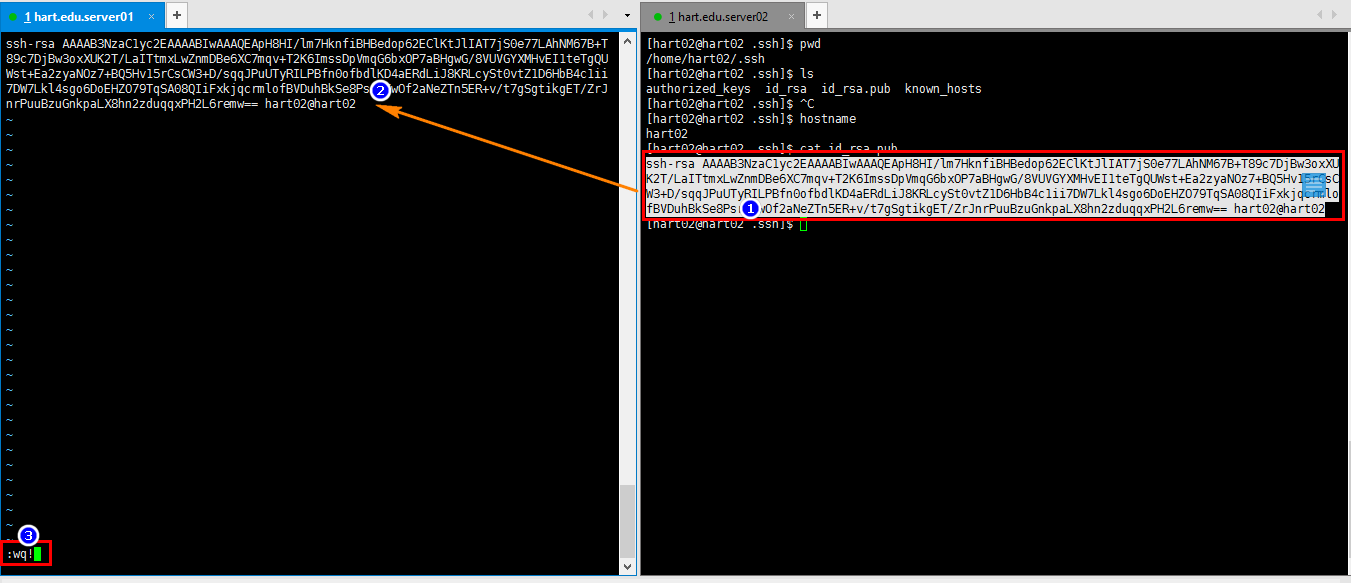
cat authorized_keys
確保寫入成功
chmod 600 authorized_keys
修改檔案權限
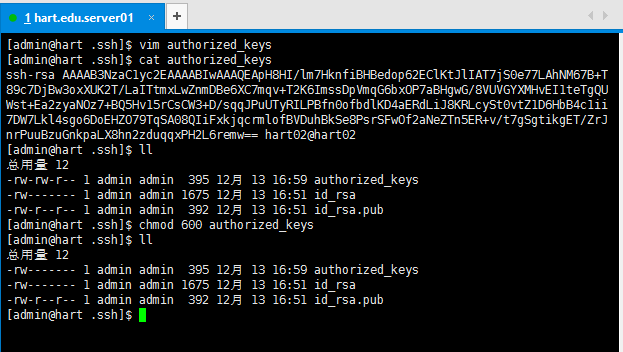
以上步驟做完之後一定要做一下
/etc/init.d/sshd restart
把ssh服務重新啟動一下。
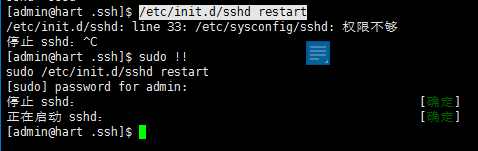
至此。 ssh免密登陸配置完成。說的好聽,不如看看效果:

#OK,下章來做scp遠端複製腳本的說明~
以上是建立SSH之免密登陸的詳細內容。更多資訊請關注PHP中文網其他相關文章!

熱AI工具

Undresser.AI Undress
人工智慧驅動的應用程序,用於創建逼真的裸體照片

AI Clothes Remover
用於從照片中去除衣服的線上人工智慧工具。

Undress AI Tool
免費脫衣圖片

Clothoff.io
AI脫衣器

AI Hentai Generator
免費產生 AI 無盡。

熱門文章

熱工具

記事本++7.3.1
好用且免費的程式碼編輯器

SublimeText3漢化版
中文版,非常好用

禪工作室 13.0.1
強大的PHP整合開發環境

Dreamweaver CS6
視覺化網頁開發工具

SublimeText3 Mac版
神級程式碼編輯軟體(SublimeText3)

熱門話題
 無法以 root 身份登錄 mysql
Apr 08, 2025 pm 04:54 PM
無法以 root 身份登錄 mysql
Apr 08, 2025 pm 04:54 PM
無法以 root 身份登錄 MySQL 的原因主要在於權限問題、配置文件錯誤、密碼不符、socket 文件問題或防火牆攔截。解決方法包括:檢查配置文件中 bind-address 參數是否正確配置。查看 root 用戶權限是否被修改或刪除,並進行重置。驗證密碼是否準確無誤,包括大小寫和特殊字符。檢查 socket 文件權限設置和路徑。檢查防火牆是否阻止了 MySQL 服務器的連接。
 C語言條件編譯:新手入門到實戰應用的詳盡指南
Apr 04, 2025 am 10:48 AM
C語言條件編譯:新手入門到實戰應用的詳盡指南
Apr 04, 2025 am 10:48 AM
C語言條件編譯是一種根據編譯時條件選擇性編譯代碼塊的機制,入門方法有:使用#if和#else指令根據條件選擇代碼塊。常用條件表達式包括STDC、_WIN32和linux。實戰案例:根據操作系統打印不同消息。根據系統位數使用不同的數據類型。根據編譯器支持不同的頭文件。條件編譯增強了代碼的可移植性和靈活性,使其適應編譯器、操作系統和CPU架構變化。
 【Rust自學】簡介
Apr 04, 2025 am 08:03 AM
【Rust自學】簡介
Apr 04, 2025 am 08:03 AM
1.0.1前言這個項目(包括代碼和註釋)是在我自學Rust的過程中記錄的。可能有不准確或表述不清的地方,還請大家諒解。如果您從中受益,那就更好了。 1.0.2為什麼使用RustRust可靠且高效。 Rust可以取代C和C,性能相似但安全性更高,並且不需要像C和C那樣頻繁重新編譯來檢查錯誤。主要優點包括:內存安全(防止空指針取消引用、懸空指針和數據爭用)。線程安全(確保多線程代碼在執行前是安全的)。避免未定義的行為(例如,數組越界、未初始化的變量或訪問已釋放的內存)。 Rust提供現代語言功能(例如泛型
 Linux的5個基本組件是什麼?
Apr 06, 2025 am 12:05 AM
Linux的5個基本組件是什麼?
Apr 06, 2025 am 12:05 AM
Linux的五個基本組件是:1.內核,管理硬件資源;2.系統庫,提供函數和服務;3.Shell,用戶與系統交互的接口;4.文件系統,存儲和組織數據;5.應用程序,利用系統資源實現功能。
 mysql 無法啟動怎麼解決
Apr 08, 2025 pm 02:21 PM
mysql 無法啟動怎麼解決
Apr 08, 2025 pm 02:21 PM
MySQL啟動失敗的原因有多種,可以通過檢查錯誤日誌進行診斷。常見原因包括端口衝突(檢查端口占用情況並修改配置)、權限問題(檢查服務運行用戶權限)、配置文件錯誤(檢查參數設置)、數據目錄損壞(恢復數據或重建表空間)、InnoDB表空間問題(檢查ibdata1文件)、插件加載失敗(檢查錯誤日誌)。解決問題時應根據錯誤日誌進行分析,找到問題的根源,並養成定期備份數據的習慣,以預防和解決問題。
 MySQL安裝在特定係統版本上報錯的解決途徑
Apr 08, 2025 am 11:54 AM
MySQL安裝在特定係統版本上報錯的解決途徑
Apr 08, 2025 am 11:54 AM
MySQL安裝報錯的解決方法是:1.仔細檢查系統環境,確保滿足MySQL的依賴庫要求,不同操作系統和版本需求不同;2.認真閱讀報錯信息,根據提示(例如缺少庫文件或權限不足)採取對應措施,例如安裝依賴或使用sudo命令;3.必要時,可嘗試源碼安裝並仔細檢查編譯日誌,但這需要一定的Linux知識和經驗。最終解決問題的關鍵在於仔細檢查系統環境和報錯信息,並參考官方文檔。
 mysql 可以在 android 上運行嗎
Apr 08, 2025 pm 05:03 PM
mysql 可以在 android 上運行嗎
Apr 08, 2025 pm 05:03 PM
MySQL無法直接在Android上運行,但可以通過以下方法間接實現:使用輕量級數據庫SQLite,由Android系統自帶,無需單獨服務器,資源佔用小,非常適合移動設備應用。遠程連接MySQL服務器,通過網絡連接到遠程服務器上的MySQL數據庫進行數據讀寫,但存在網絡依賴性強、安全性問題和服務器成本等缺點。
 c語言函數庫在什麼位置? c語言函數庫怎麼添加?
Apr 03, 2025 pm 11:39 PM
c語言函數庫在什麼位置? c語言函數庫怎麼添加?
Apr 03, 2025 pm 11:39 PM
C語言函數庫是一個包含各種函數的工具箱,這些函數被組織在不同的庫文件中。添加函數庫需要通過編譯器的命令行選項來指定,例如 GCC 編譯器使用 -l 選項,後跟庫名的縮寫。如果庫文件不在默認搜索路徑下,則需要使用 -L 選項指定庫文件路徑。庫有靜態庫和動態庫之分,靜態庫在編譯時直接鏈接到程序中,而動態庫在運行時被加載。






